Kom i gang
Uavhengig om du har Oss Brikken eller Tibber Pulse er det første du må gjøre å aktivere HAN-porten på strømmåleren din. Dette gjør du ved å ta kontakt med ditt nettselskap.
Du skal motta en bekreftelse fra ditt nettselskap når HAN-porten har blitt aktivert og du kan logge inn nettselskapets Min Side for å se status.
Tibber pulse – oppkobling
Gå til hjem og klikk på Sanntid. Kjøp tilgang tilgangen til tjenesten og fortsett til installasjon. Har du allerede bestilt Sanntid blir du automatisk tatt til installasjon av tjenesten.
Nedenfor finner du en guide for første gang du skal koble Tibber Pulse til Vibb-appen.
- Før du setter i gang, sjekk at du har: 1 Micro USB ladekabel, 1 binders/penn for resetting av Pulse, passordet til Wifi nettverket ditt og tilgang på koden på baksiden av Tibber Pulse
- Scann QR-koden på baksiden av Tibber Pulse. Du kan også velge å taste inn koden manuelt
- Har du allerede koblet Pulse til HAN-porten må du koble den fra
- Koble Tibber Pulse til strøm med micro USB kabelen
- Tilbakestill Pulse med en tynn gjenstand. Hold den inne i 5-10 sekunder og slipp. Dette steget gjelder kun for brukere som har Tibber Pulse koblet opp i en annen app fra før. Er det første gang du bruker Pulse kan du hoppe over dette steget.
- Når lyset på forsiden lyser grønt kan du fortsette
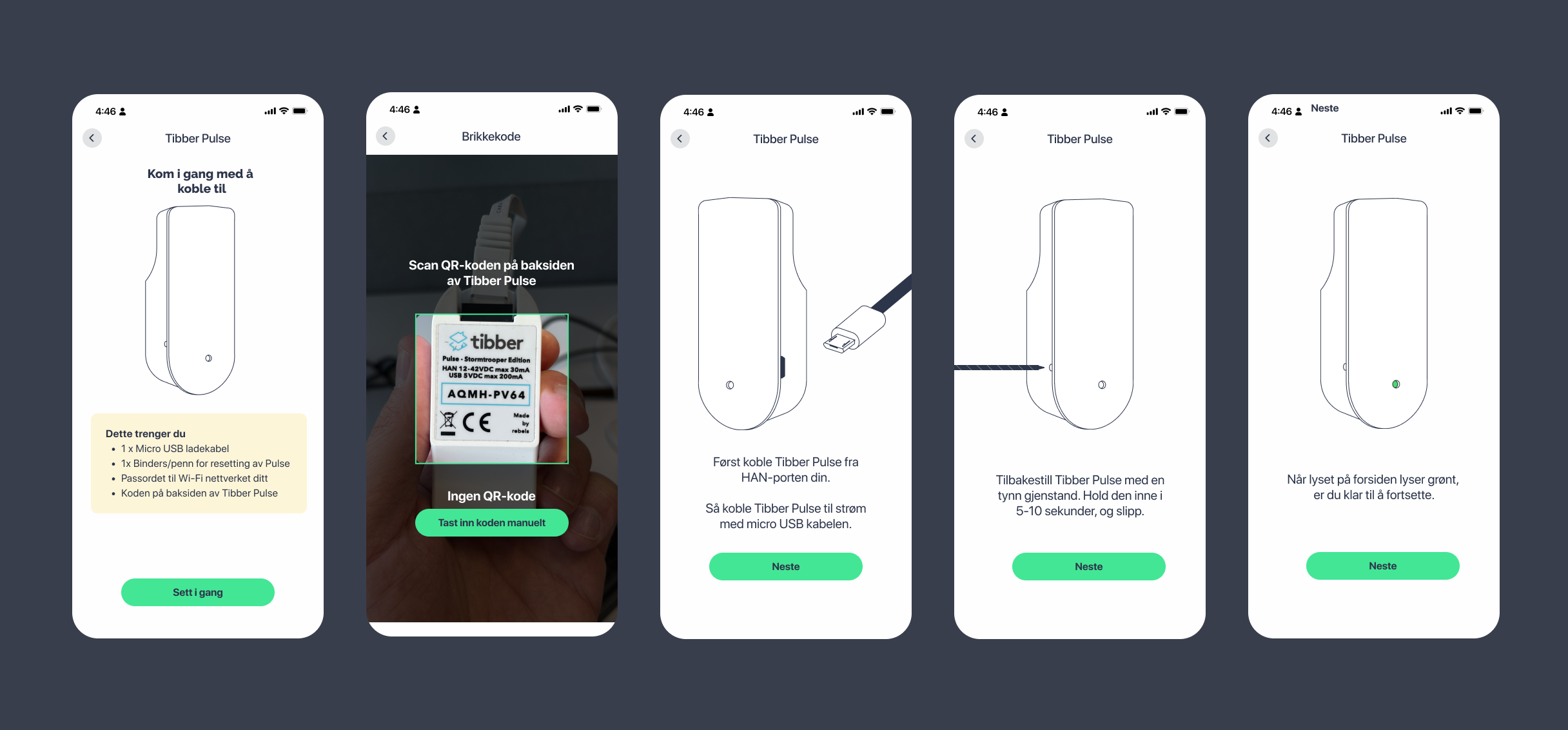
- Aktiver stedsinformasjon
- Koble Tibber Pulse til Wifi-nettverket ditt. Du må velge nettverket ditt og taste inn passordet.
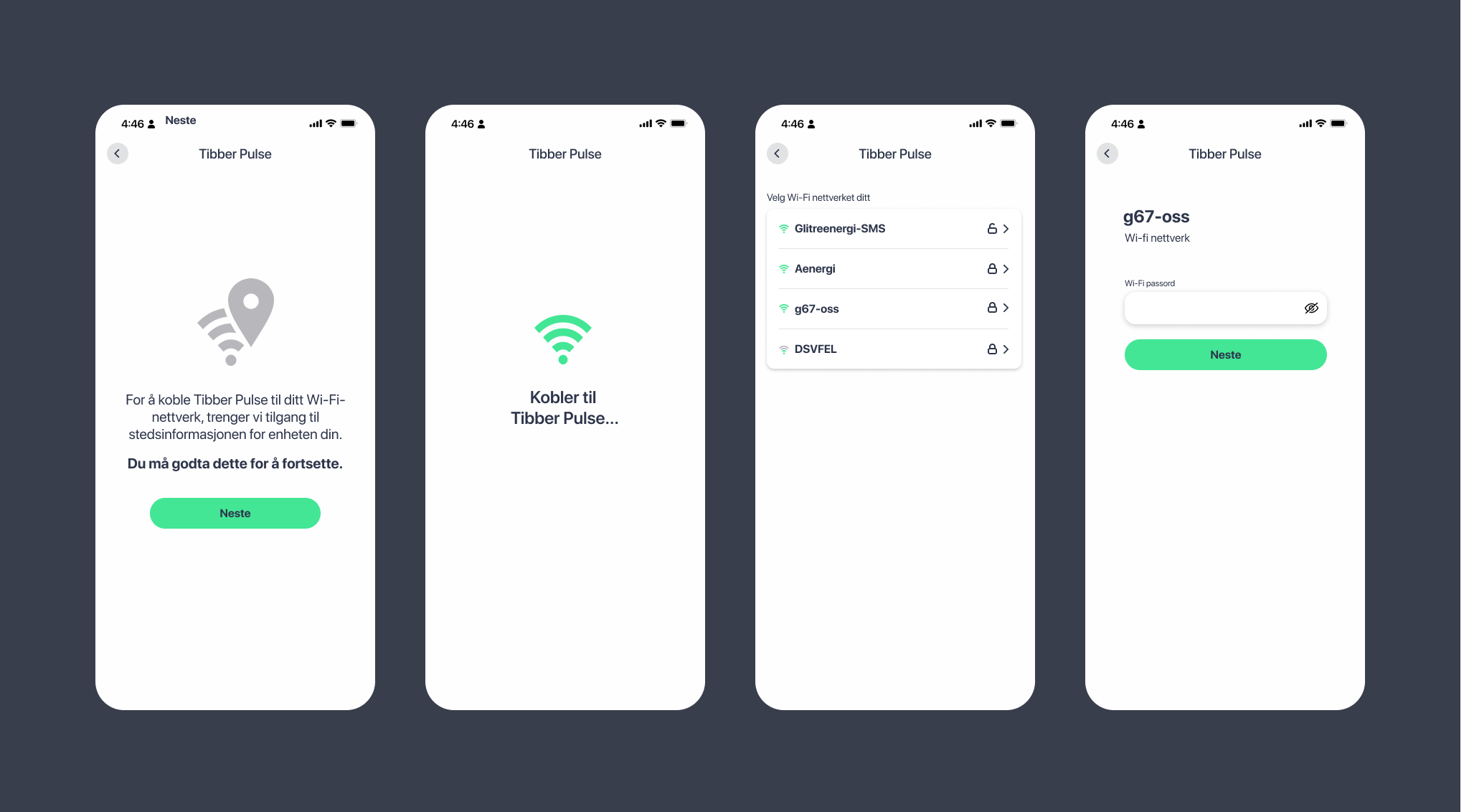
- Ta ut micro-USB kabelen
- Plugg Tibber Pulse til HAN-porten på strømmåleren din
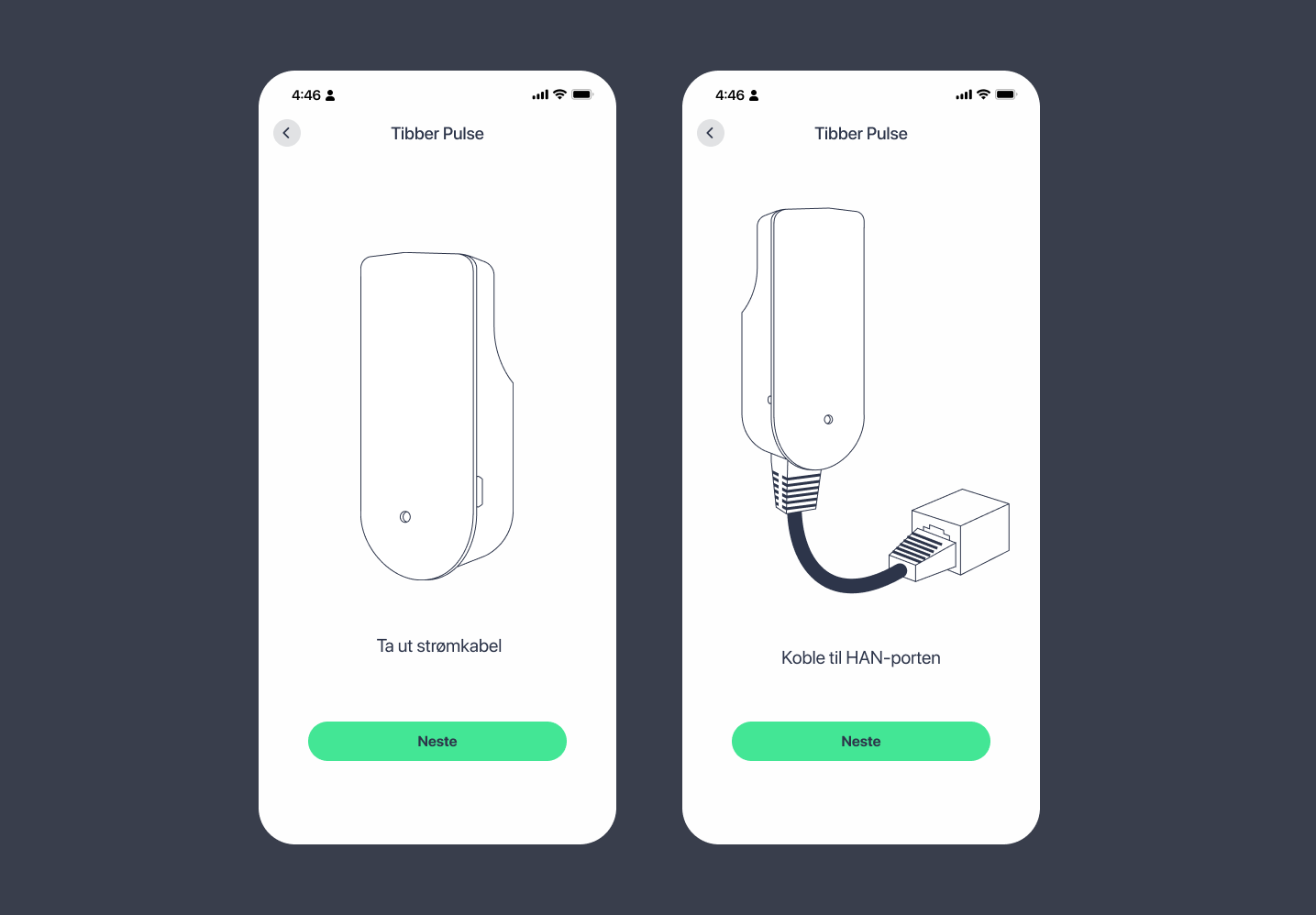
Kjekt å vite
- Tibber Pulse trenger god Wifi dekning og må plasseres på et fuktfritt sted
Hva betyr lysene på Tibber Pulse?
Ingen lys
- Har du en Aidon måler betyr dette at HAN-porten ikke er aktivert
- Pulse har hengt seg opp: Koble den fra måleren i 2 minutter og plugg den inn igjen
- Ikke koblet Pulse til USB-kabel: Tibber Pulse trenger ekstern strøm under paring
- Defekt HAN-kabel: Kabelen du skal plugge inn i HAN-porten er defekt. Prøv en annen nettverkskabel med RJ45 kontakt.
Statisk grønt lys
- Klar til paring og oppkobling. Når Pulse lyser grønt kan du gå videre til neste steg i appen og koble den til Wifi nettverket ditt.
Blinkene grønt lys
- Indikerer at du prøver eller har koblet Pulse til sitt midlertidige nettverk med mobilen eller nettbrettet ditt. Du kan fortsette oppkoblingen i appen.
Blinkende blått lys
- Pulse jobber med å koble seg til internett og opp i appen
Blinkende gult lys
- Pulse oppdaterer seg til siste firmware
Statisk svakt blått lys
- Alt er klart. Du skal nå kunne se forbruket i sanntid i appen
Blinkende rødt-hvit
- Indikerer at Pulse er koblet til måleren din, men ikke i appen. Koble til USB-kabelen på nytt, gå inn igjen i appen og følg stegene
Statisk rødt lys
- Pulse klarer ikke koble seg til Wifi-nettverket ditt.
- For å løse problemet kan du prøve å flytte mobiltelefonen nærmere Tibber Pulse. Dette kan forbedre forbindelsen mellom de to enhetene og hjelpe til å opprette en vellykket Wifi- tilkobling.
- Prøv å plasser Pulse på utsiden av sikringsskapet for best mulig mottak.
- Har Pulse dårlig dekning, kan det være at antennen er for langt unna Wifi-routeren. Prøv å snu Pulse i en annen retning for bedre mottak.
- Routeren din kan ha hengt seg opp. Prøv å restart routeren ved å dra ut strømmen – vent 30 sekunder og plugg i stikkontakten igjen.
Blinkende rødt lys
- Får ikke kontakt med Vibb. Prøv å restart router og/eller modem.
Har du problemer med å koble Pulse til Wifi?
- For å løse problemet kan du prøve å flytte mobiltelefonen nærmere Tibber Pulse. Dette kan forbedre forbindelsen mellom de to enhetene og hjelpe til å opprette en vellykket Wifi- tilkobling.
- Prøv å plasser Pulse på utsiden av sikringsskapet for best mulig mottak.
- Har Pulse dårlig dekning, kan det være at antennen er for langt unna Wifi-routeren. Prøv å snu Pulse i en annen retning for bedre mottak.
- Routeren din kan ha hengt seg opp. Prøv å restart routeren ved å dra ut strømmen – vent 30 sekunder og plugg i stikkontakten igjen.
Oss Brikken – oppkobling
Nedenfor finner du en beskrivelse av hvordan du kobler Oss Brikken opp i Vibb-appen.
- Plugg brikken i HAN-porten på strømmåleren. Den passer kun ett sted.
- Brikken vil oppdatere og koble seg opp automatisk
- Blinkene på brikken viser status. Les mer hva blinkene betyr nedenfor.
- Data vises i Vibb-appen når alt er klart
Hva betyr blinkene på Oss Brikken?
Ingen blink
- Du har en Aidon strømmåler og HAN-porten på strømmåleren din er ikke aktivert.
- Du må ta kontakt med ditt lokale nettselskap for å aktivere HAN-porten på strømmåleren.
- Hos de fleste nettselskap kan du aktivere HAN-porten via min side.
Tre (3) røde blink
- HAN-porten på strømmåleren din er ikke aktivert
- Du må ta kontakt med ditt lokale nettselskap for å aktivere HAN-porten på strømmåleren.
- Hos de fleste nettselskap kan du aktivere HAN-porten via min side.
Ett (1) hvitt eller grønt og to (2) røde
- Du har akkurat plugget Oss-brikken til HAN-porten og den jobber med å koble seg opp, kan ta opptil 2-3 timer. Vennligst vent og sjekk på nytt senere
- Oss Brikken har dårlig dekning. Prøv å flytt brikken ut av sikringsskapet
En til fire (1-4) hvite eller grønne blink hvert 5. sekund
- Oss Brikken lader. Vennligst vent og sjekk igjen senere.
Ett (1) hvitt eller grønt blink hvert 2. sekund
- Laster ned og oppdaterer firmware på Oss Brikken. Vennligst vent til oppdateringen er ferdig og sjekk om du mottar data i appen senere.
En til fire (1-4) hvite eller grønne blink hvert 10. sekund
- Alt ok med Oss-brikken
- Frekvensen på den hvite blinkingen viser hvor god dekning Oss-brikken har.
- Ett (1) hvitt blink hvert tiende sekund indikerer dårlig dekning
- Fire (4) hvite blink hvert tiende sekund indikerer god dekning.
Ofte stilte spørsmål
Se egen side for å finne Ofte stilte spørsmål.